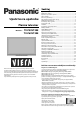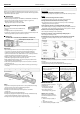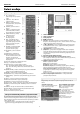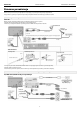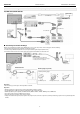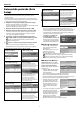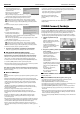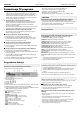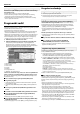Operating Instruction
Panasonic Plasma Television TX-P55VT30E / TX-P65VT30E
7
Automatska postavka (Auto
Setup)
Pokretanjem ove funkcije, uređaj automatski pronalazi i memoriše TV kanale.
• Ove korake ne morate da sprovedete ako ih je prethodno sproveo
prodavac opreme.
• Povežite uređaj i sprovedite postavku povezane opreme pre pokretanja
Auto Setup procedure. Dodatne informacije o postavci povezane opreme
potražite u odgovarajućem uputstvu za upotrebu.
1.
Priključite TV na napajanje i uključite ga pritiskom na [O/I].
Potrebno je nekoliko sekundi da se slika prikaže.
Ako crveni LED indikator svetli na TV-u, pritisnite i držite Standby On/Off
prekidač na daljinskom upravljaču 1 sekundu.
2.
Odaberite jezik kursorskim tasterima i potvrdite sa [OK].
3.
Odaberite zemlju kursorskim tasterima i i potvrdite sa [OK].
U zavisnosti od odabrane zemlje, možda ćete morati da odaberete
region ili da sačuvate Child Lock PIN broj (ne možete da sačuvate
“0000”) uz praćenje prikazanih instrukcija.
4.
Tasterima ▲▼ odaberite režim koji želite da podešavate
(DVB-S, DVB-C, DVB-T, analogni) i pritisnite [OK] da potvrdite.
: Uređaj će pretražiti dostupne kanale u označenom režimu.
: Režim će biti preskočen.
5.
Tasterima ▲▼ odaberite opciju [Start Auto Setup] i pritisnite
[OK].
Auto Setup procedura počinje da traži TV kanale i memoriše ih.
Redosled kanala zavisi od zemlje, oblasti, operatera i uslova prijema.
Ekran automatske postavke zavisi od odabrane zemlje.
1. Izbor režima za DVB-S pretragu
(DVB-S Search Mode)
• Tasterima [▲▼] odaberite režim i
pritisnite [OK].
2. Pretraživanje DVB-S režima
(DVB-S Satellite Search)
3. Automatska postavka DVB-S
režima (DVB-S Auto Setup)
4. Mrežne DVB-C postavke (DVB-C
Network Settings)
• U zavisnosti od odabrane zemlje,
odaberite kablovskog operatera na
osnovu prikazanih instrukcija. Tasterima
[▲▼] odaberite [Start Auto Setup] i
pritisnite [OK] da pristupite opciji.
Opcije [Frequency] i [Network ID] obično
su postavljene na [Auto]. Ako [Auto]
opcija nije prikazana ili ako nije
neophodna, unesite vrednosti za
frekvenciju i mrežni ID u skladu sa
informacijama kablovskog operatera uz
pomoć numeričkih tastera.
5. Automatska DVB-C postavka
(DVB-C Auto Setup)
6. Automatska DVB-T postavka
(DVB-T Auto Setup)
• U zavisnosti od odabrane zemlje, ekran
za izbor kanala prikazuje se nakon
sprovođenja automatske DVB-T
postavke ako više kanala ima isti broj
kanala. Odaberite željeni kanal ili izađite
iz ekrana za automatski izbor.
7. Automatska analogna postavka
(Analogue Auto Setup)
8. Preuzimanje memorisane
postavke (Preset Download)
Ako je priključen Q-Link, VIERA Link ili
sličan snimač, informacije o kanalima,
postavka jezika, zemlje/regiona se
automatski prebacuju na snimač.
• Ako preuzimanje podataka ne uspe,
možete da ga sprovedete kasnije preko
[Download] stavke u meniju.
6.
Postavka mrežne veze.
Da biste omogućili funkcije mrežnih usluga (VIERA Connect, i dr.),
morate da pripremite mrežnu vezu. Za bežičnu vezu, potreban vam je
bežični LAN adapter. Ovaj TV ne podržava upotrebu javnih bežičnih
pristupnih tačaka. Obezbedite mrežnu vezu i mrežno okruženje pre
pokretanja procedure automatske postavke.
Tasterima ◄/► odaberite tip
mreže [Wired]/[Wireless] i
potvrdite pritiskom na taster OK.
Da kasnije sprovedete postavku ili
da preskočite ovaj korak, odaberite
[Set later] ili pritisnite [EXIT] taster.
Kablovska veza (Wired)
1. Tasterima ◄► odaberite [Auto]
opciju i pritisnite [OK] taster da
potvrdite izbor.
Automatska postavka se sprovodi i
počinje test mrežne veze.
• Da ručno odaberete opciju,
odaberite [Manual] i sprovedite postavku stavke.
: uspešno (test je sproveden uspešno i TV je povezan na mrežu)
: neuspešno (proverite postavke i veze, a zatim odaberite [Retry])
2. Pritisnite taster [OK] dva puta i pređite na korak br.7.
Bežična veza (Wireless)
Odaberite tip veze tasterima ▲▼ i
pritisnite [OK] taster da potvrdite izbor.
Traganje za pristupnom tačkom
Nađene pristupne tačke automatski se
prikazuju u listi.
1. Tasterima ▲/▼ odaberite željenu
pristupnu tačku i pritisnite [OK]
taster da pristupite.
Pored šifrovane pristupne tačke prikazuje se ikona ključa.
• Da ponovo potražite pristupne tačke, pritisnite žuti taster.
• Za dodatne informacije o označenoj pristupnoj tački pritisnite taster [i].
• Za ručnu postavku pristupne tačke pritisnite crveni taster.
2. Pristupite režimu za unos enkripci-
onog ključa: Pritisnite taster OK.
• Ako odabrana pristupna tačka nije
šifrovana, prikazuje se ekran za
potvrdu. Preporučujemo vam da
odaberete šifrovanu pristupnu
tačku.
3. Unos enkripcionog ključa za pristupnu tačku.
Kursorskim tasterima odaberite
karakter, a zatim pritisnite taster OK
da potvrdite izbor. Na isti način
odaberite ostale karaktere. Kada
završite sa unosom, pritisnite
BACK/RETURN da memorišete postavku.
• Karaktere možete da unesete i numeričkim tasterima.